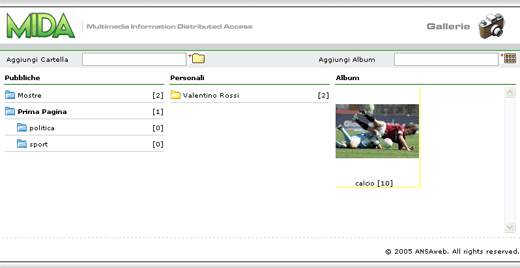
La finestra gallerie si accede cliccando sull’omonimo link dal menu principale. Si aprirà in una finestra separata, consentendo l’uso dell’applicativo in parallelo alla fruizione delle gallerie. Si può accedere anche facendo click sull’icona carrello dalla visualizzazione di una news fotografica.
La finestra gallerie è divisa in due parti:
- in alto si visualizza l’anteprima della foto se si proviene dalla visualizzazione di dettaglio di una foto via il pulsante carrello.
- In basso vediamo la struttura delle cartelle personali che possono essere organizzate. Le cartelle sono specifiche per ogni utente.
La organizzazione delle gallerie è divisa per cartelle (che possono essere a loro volta pubbliche o personali) e album. Ogni cartelle può contenere più sottocartelle e/o più album.
Le cartelle personali )vengo gestite direttamente dall' utente mentre le cartelle pubbliche vengono gestite da un addetto ansa.
Ad esempio è possibile creare una cartella sui piloti MotoGp, che a sua volta contiene una cartella per ogni pilota. La cartella di ogni pilota contiene un album di foto per ogni Gran Premio disputato dal pilota.
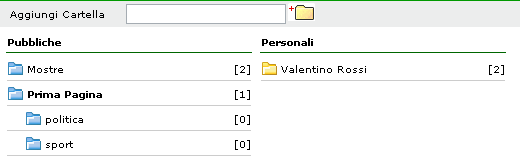
Per creare una nuova cartella personale è sufficiente posizionarsi (cliccando) sulla cartella “padre” che deve contenere la nuova cartella (o su “personali”, cartella predefinita per l’utente) e inserire il nome della nuova cartella nel riquadro omonimo (“Nuova Cartella”). Cliccando sul pulsante di creazione la nuova cartella verrà creata e visualizzata immediatamente.

E’ sufficiente fare click sul segno di “X” accanto al nome della cartella. Questo segno compare solo se la cartella è vuota; in caso di cancellazione di una cartella non vuota è necessario prima cancellare tutte le cartelle e album contenute nella cartella stessa.

Per creare un nuovo album è sufficiente cliccare sulla cartella personale in cui l’album dovrà essere piazzato (non può essere creato alcun album nella cartella “personali”). Digitare il nome del nuovo album nel riquadro “aggiungi nuovo album” e fare click sull’icona di aggiunta immediatamente a destra. Dopo che il sistema avrà ottenuto conferma del nome dell’album e della cartella di creazione il nuovo album verrà creato immediatamente.
Un album viene visualizzato come un riquadro, con eventualmente la preview di una foto se non vuoto.
Per cancellare un album è sufficiente cliccare sulla x in basso a destra del suo riquadro, situato in basso a destra nella finestra gallerie. E’ possibile cancellare un album anche se non è vuoto.

Cliccando sull’icona carrello dalla visualizzazione di dettaglio di una foto si aprirà la finestra Gallerie con, in alto, un riassunto della foto da inserire e in basso l’usuale pannello a tre colonne di navigazione delle cartelle personali.
Per aggiungere la foto è sufficiente navigare fino all’album di destinazione finale della foto stessa; selezionare la cartella (navigando il pannello delle cartelle in basso al centro) e l’album (cliccando sul nome dell’album che viene visualizzato in basso del riquadro)
Selezionato l’album, cliccando sul link “Aggiungi”, presente sotto il riassunto della nuova foto centro della finestra Gallerie; il sistema richiederà conferma dell' operazione, e in caso di conferma positiva verrà finalizzata l’aggiunta e si passerà alla visualizzazione dell’album.
Per attivare la visualizzazione di un album, cliccare dalla finestra gallerie sul nome dell’album o sulla foto in preview.
La visualizzazione di un album contiene al suo interno:
- Il link per ritornare alla visualizzazione della galleria, che ha il nome della galleria di residenza dell’album;
- La visualizzazione della foto prescelta a media risoluzione (a sinistra);
- La visualizzazione delle thumbnail di tutto l’album (a destra);
- La barra dei pulsanti di navigazione (in basso).
- Testo della news fotografica (in calce).
In particolare, in basso troviamo:
- Icona e link di eliminazione (“X” e “Elimina”): cliccando si elimina la foto dall’album. Il sistema richiederà conferma esplicita.
- Icona di Aquisto: permette di acquistare la foto in alta risoluzione salvandola sul computer dell’utente (download), cosi’ come già visto nella visualizzazione di dettaglio di una news fotografica;
- Link di Scorrimento (precedente, successiva): pemettono di scorrere l’album una foto dopo l’altra senza dover cliccare ogni volta la foto richiesta dall’elenco thumbnail
- Indicazione foto visualizzata (foto X di Y): mostra il progressivo della foto visualizzata rispetto al totale presenti nell’album.
Per visualizzare un’altra foto è possibile sia agire sui link di scorrimento che cliccare su una delle thumbnail a destra. La foto visualizzata verrà mostrata in media risoluzione a sinistra della finestra.